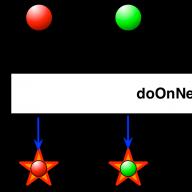Monitora ekrāns kļūst tukšs, bet dators turpina darboties? Gandrīz katrs lietotājs ir saskāries ar līdzīgu situāciju neatkarīgi no datorprasmes līmeņa. Apsvērsim visus faktorus, kas var izraisīt šādu situāciju, kā arī apsvērsim, kā šo vai citu situāciju var atrisināt.
Kāpēc mana monitora ekrāns kļūst tukšs?
Dažās situācijās līdzīga problēma var rasties vienkāršu lietotāja kļūdu dēļ, piemēram, nejauši izslēdzot monitora barošanas pogu. Viss ir daudz sarežģītāk un nepatīkamāk, ja sabojājas datora aparatūra vai sabojājas pats monitors, jo šajā gadījumā jums būs vai nu pilnībā jānomaina komponente, vai jāsazinās ar servisa centru. Apskatīsim atsevišķi dažādus iemeslus un veidus, kā tos atrisināt.
- Monitora kļūme.
Lai saprastu iemeslu, vienmēr ir jāiziet noteikta ekrāna pārbaudes procedūra. Pilnībā izslēdziet datoru un pēc tam ieslēdziet to vēlreiz un pārraugiet tā darbību:
- ja monitors rāda attēlu, bet pēc 2-3 sekundēm. bilde pazūd, visticamāk iemesls tam ir kādas kvēlspuldzes atteice un tā jāmaina.
- Ja monitora ekrāns neiedegas, bet, pieslēdzot ārēju LED lampu, tas iedegas un rāda kaut kādu attēlu, tad problēma ir sprieguma pārveidotājā, kas ir jānomaina.
Ja, startējot sistēmas bloku, monitorā nekas netiek rādīts, atvienojiet to no SB, izvelkot kabeli. Darba monitoram ir jāparāda ziņojums “Nav signāla” vai kaut kas līdzīgs atkarībā no modeļa un ražotāja. Ja tas nenotiek, mēs varam viennozīmīgi teikt, ka izvadierīce ir sabojājusies un jūs nevarat iztikt bez servisa centra, jo darbības traucējumu iemeslu var būt daudz, un to nevar pārbaudīt mājās.
- Videokartes darbības traucējumi.
Attēla parādīšana monitora ekrānā ir tieši atkarīga no videokartes stāvokļa, kas kādā brīdī var arī salūzt. Ja jums ir diskrēts, atritiniet sistēmas bloku, izņemiet to un pievienojiet to mātesplatei. Ja nekas nav mainījies, papildus mēģiniet ievietot to citā sistēmas vienībā, lai pilnībā pārbaudītu, vai grafikas adapteris darbojas.
Ja izmantojat integrētu videokarti, mēģiniet iegūt atsevišķu un pievienot to. Ja dators startē normāli, problēma ir tieši iebūvētā adaptera kļūmē.
- Putekļu klātbūtne.
Ja jūsu dators ilgu laiku nav tīrīts no putekļiem, mēģiniet. Fakts ir tāds, ka putekļi ir elektriski vadoši, un, ja tie nokļūst uz detaļām, tie var apgrūtināt darbu. Notīriet datoru ar birstēm un putekļu sūcēju, pēc tam salieciet to un mēģiniet vēlreiz to ieslēgt.

- Bojāts kabelis.
Šis iemesls ir viens no visizplatītākajiem, taču to ir diezgan grūti atpazīt, un kādu iemeslu dēļ lietotāji tam vienmēr pievērš uzmanību pēdējam. Pat ja savienojuma vadam nav redzamu bojājumu un tas nav pakļauts nekādai mehāniskai slodzei, tas var arī saplīst pats no sevis.
Mēģiniet izmantot citu savienojuma vadu, un, ja displejs ir normāls, iemesls būs skaidrs. Jums vienkārši jābūt pilnīgi pārliecinātam, ka otrs kabelis, iespējams, darbojas.
- Nepareizs savienojums.
Ja datoram ir piekļuve vairākiem cilvēkiem, iespējams, ka, atkārtoti pievienojot savienojumu, savienojuma kabelis tika ievietots nepareizā savienotājā un monitorā faktiski nekas netiks parādīts. Mūsdienu mātesplatēm ir video savienotāji, lai gan uz procesora vai mātesplates var nebūt integrēta grafikas adaptera, un attiecīgi, pievienojot, nekas netiks parādīts ekrānā. Un pat ja ir integrēta grafika, tā atpazīs tikai iepriekš instalēto diskrēto, kas parasti ir jaudīgāka, un tāpēc ekrānā netiks parādīts attēls.

- Procesora vai mātesplates kļūme.
Dažreiz, ieslēdzot datoru, tiek radīts tikai sistēmas bloka pareizas darbības izskats (barošanas avots darbojas, dzesētāji griežas utt.). Faktiski tas ne vienmēr norāda uz izmantojamību. Ieslēdzot sistēmas bloku, klausieties, vai ir neregulārs skaņas signāls, vai ieslēdzas pele un tastatūra (ja iedegas indikatori), vai zibatmiņas diskam tiek piegādāta strāva (LED vajadzētu iedegties, lai gan dažiem modeļiem tā nav).
- Dzīves situācijas.
Ir reizes, kad lietotājs var nejauši pavilkt strāvas vadu, pēc kura monitors vienkārši teorētiski nevar ieslēgties. Var tikt iestatīti nepareizi iestatījumi.
Pirms neilga laika es atrisināju problēmu, kad mans datora monitors nedarbojās. Darbības traucējumu konstatēšana nav patīkams prieks, tāpēc nolēmu uzrakstīt rakstu par biežākajām problēmām, kas var rasties šajā situācijā. Tāpēc mūsu saruna tiks pievērsta tam, kāpēc monitors neieslēdzas, kad dators ir ieslēgts. Kā parasti, pastāstīšu par vairākiem veidiem, kā situāciju labot, starp kuriem, ceru, atradīsi tieši to, kas tev palīdzēs.
Pirmkārt, jums jāpārliecinās, vai monitors nedarbojas. Izslēdziet datoru, nospiežot pogu “Barošana” un turiet to, līdz no sistēmas vienības vairs nenāk troksnis (parasti vecos datoros). Pēc pilnīgas izslēgšanas ieslēdziet datoru vēlreiz; ja sistēmas bloks rada troksni vai uz tā mirgo kādi indikatori, kas norāda, ka dators ir ieslēgts, bet monitorā nekas neparādās, izlasiet rakstu tālāk.
Svarīgas manipulācijas
Pirms sākat lasīt rakstu, pārliecinieties, vai ir ieslēgts pārsprieguma aizsargs. Ja nav strāvas, tad ekrānā nekad neredzēsit attēlu. Iespējams, ka kāds no mājiniekiem izslēdza monitoru, izmantojot pogu, vai varbūt jūs pats to izdarījāt ar nolūku. Pārbaudiet, vai ar šo viss ir kārtībā.
Tātad, kas vispirms jādara, ja monitors neieslēdzas, startējot datoru? Dažiem monitoriem, piemēram, sistēmas vienībām, ir barošanas poga. Parasti tas atrodas monitora aizmugurē, dažreiz sānos. Lai ieslēgtu monitoru, tas jāpārvieto pozīcijā “Ieslēgts” (1), skaidrības labad skatiet tālāk redzamo attēlu:
Lai noteiktu, vai monitors ir ieslēgts, skatiet monitora priekšpusi. Apakšā parasti ir indikatori, kas ļauj noteikt, vai monitoram tiek piegādāts spriegums.
Pati pirmā izplatītā problēma ir slikti kontakti. Turklāt šīs muļķības var būt, piemēram, vietā, kur vadi ir savienoti ar mātesplati, sistēmas bloka aizmugurē, vai arī ir slikts kontakts starp videokarti un mātesplati, un visizplatītākā lieta ir tad, kad tur ir slikts kontakts monitora aizmugurē. Kopumā ir jāpārbauda abi vadu gali, proti, vads, kas pārraida attēlu uz ekrānu, un strāvas vads no tīkla.
Šeit var būt vēl viena kļūme, signāla veids, kas tiek pārraidīts uz monitoru. Mūsdienu videokartēm ir iebūvēti divi savienotāji, caur kuriem iespējams pieslēgt monitoru: balts (DVI) un zils (VGA). Jaunākais savienotāja veids, ko var atrast jaunākajos monitoros, ir HDMI, un, izveidojot savienojumu ar to, ir grūti kļūdīties.

Ja izmantojat DVI savienojumu, mēģiniet to mainīt uz zilu un otrādi. Nepalīdzēja? Pēc tam atrodiet monitora savienotāju pašā mātesplatē.
Tas būs tur, ja iepriekšminētajā platē ir iebūvēts video adapteris. Savienots? Darbojas? Tad problēma ir videokartē, proti, iestatījumos, vai trakākais, ka tā ir izdegusi. Varat arī pieslēgt citu monitoru, atvienojot to no cita datora; varat aizņemties no kaimiņiem uz pāris minūtēm, ja jums nav otra mājas datora. Ieslēdzot citu monitoru, izslēdziet datoru, atvienojiet savu monitoru un pievienojiet otru, un tikai pēc tam ieslēdziet datoru.
Monitora iestatījumi
Ja viss ir pareizi pievienots un jums nav ne jausmas, kāpēc monitors neieslēdzas, ieslēdzot datoru, iespējams, ir mainīti monitora iestatījumi. Nospiediet monitora pogu "Izvēlne" un pārejiet cauri iestatījumiem. Jums jāmaina spilgtums un kontrasts. Ja nezināt, kā to izdarīt monitorā, atrodiet lietotāja rokasgrāmatu. Kad iegādājāties monitoru, jums bija jāiedod disks vai drukāta rokasgrāmata. Ja kāda iemesla dēļ tā nav, tad meklēšanā var palīdzēt internets.

Tiem, kuri nebaidās ķerties pie iestatījumiem, to var izdarīt bez diskiem vai dokumentiem. Patiesībā tur viss ir skaidrs. Lai atvieglotu šo uzdevumu, vispirms pārslēdzieties uz “krievu valodu”.

Pēc tam tas būs vairāk vai mazāk skaidrs. Starp citu, ja ekrānā redzat iestatījumu izvēlni, tad ar monitoru viss ir kārtībā. Jums nav jāuztraucas par tā nomaiņu.
Nestrādājoša mātesplate
Nākamais iespējamais darbības traucējums ir daļēja mātesplates kļūme. Šajā gadījumā dators var ieslēgties un pat sāknēties, bet monitors nerādīs attēlu. Lai to pārbaudītu manuāli, mums būs jāatver sistēmas vienība un rūpīgi jāpārbauda mātesplate.
Nevar izslēgt, ka mātesplates savienotājs, pie kura pievienojat videokarti, var tikt bojāts. Lai to pārbaudītu, jums būs jāinstalē cita videokarte un jāmēģina no tās nosūtīt attēlu uz monitoru.
Ja viss ir atkarīgs no mātesplates - tā nedarbojas, tad jums būs jāizsauc speciālists uz mājām, jo problēma var nebūt datora ekrānā.
Monitors izdedzis
Ja monitors nedarbojas, varat mēģināt to izjaukt. Tomēr nezinātājiem to nav ieteicams darīt, labāk to nogādāt servisa centrā vai iegādāties jaunu. Tā notiek, ka parastie lietotāji monitorus remontē reti; process ir pārāk sarežģīts.
Man ir stāsts par šo: kad es mācījos koledžā programmēšanas stundā, aiz monitora nāca dūmi. Toreiz nebiju pieredzējis un uzreiz skrēju pēc skolotājas, lai ziņotu par šo “priecīgo” notikumu. Viņš sēdēja citā kabinetā, kad ielauzās ar šo ziņu, viņš jautāja - vai jūs viņu atslēdzāt no strāvas padeves. Atbilde ir Nē 😉 . Tad uz viņa sejas izveidojās mīms, ko viņš redzēja uz manis pirms pāris sekundēm. Kad iegājām kabinetā, dūmi bija gandrīz pazuduši, un blakus sēdēja klasesbiedrs to izslēdza. Skolotāja pāris sekundes pasmaida un saka: "Nu, sēdies man blakus 😉." Visa grupa smējās.
Es domāju, ka šis stāsts jums būs pamācošs. Ja no kādas ierīces nāk dūmi, nekavējoties jāizslēdz strāva, lai nenodegtu dzīvoklis vai birojs!

Putekļi sistēmas blokā
Cik ilgi esat veicis sistēmas bloka profilaktisko apkopi? Ja telpas, kurā atrodas dators, logs atrodas pretī brauktuvei, tad vasarā droši vien uz palodzēm pamanījāt daudz putekļu. Tātad sistēmas vienība ir putekļu sūcējs, kas norij šos putekļus. Atveriet sistēmas vienības vāku un izmantojiet putekļu sūcēju.
Svarīgs! Nepieskarieties putekļsūcējam mātesplatei vai citām ierīcēm. Pēc gružu savākšanas atvienojiet videokarti no mātesplates un notīriet kontaktus ar zīmuļa dzēšgumiju. Izmantojot vieglu spiedienu, izejiet cauri videokartes kontaktiem. Nav vajadzības notīriet ar pildspalvas dzēšgumiju, jo tajā ir cietas daļiņas.
Zemāk esošajā attēlā var redzēt, kā tas izskatās, tikai attēlā redzamās videokartes vietā ir RAM:

Vienā no saviem rakstiem es runāju par videokarti, daudziem iesācējiem šī informācija būs nepieciešama, sekojiet saitei, lai to izlasītu: “”.
Programmatūra
Ja nesen atjauninājāt draiverus un Windows netiek sāknēts, jums ir jānoņem instalētā programmatūra. Parasti tas notiek nepareizi instalēta draivera dēļ.
Lai atdzīvinātu datoru, pārejiet uz drošo režīmu un veiciet sistēmas atjaunošanu. Ja noteikti zināt, ka esat instalējis vai atjauninājis videokartes draiverus, tie ir jānoņem no sistēmas.
Es rakstīju par ieiešanu drošajā režīmā dažādām sistēmām 3 savos rakstos:
BIOS
Ja jūsu datoram ir 2 videokartes, tas ir, viena ir integrēta mātesplatē, bet otra ir ārēja, tad problēma var būt tā, ka ierīce ir izvēlēta nepareizi BIOS. Varat jautāt, kāpēc dators to automātiski nenosaka
Lai atiestatītu BIOS iestatījumus, tādējādi iestatot tos uz Noklusējums, vienkārši atvienojiet mātesplates akumulatoru. Vairāk par to varat lasīt manā rakstā: "".
Citas problēmas
Iespējams, ka kabeļa kontakti ir nedaudz oksidējušies. Lai novērstu problēmu, paņemiet spirtu un noslaukiet abus kabeļa galus. Nekādā gadījumā nespiediet uz tapām, lai tās nesalocītu vai pat nesalauztu. Ja jūs to sabojāsit, jums būs jāpērk jauns kabelis. Starp citu, apzeltītie kontakti šajā ziņā ir kvalitatīvāki, proti, tie ir izturīgāki pret oksidēšanos. Ja tapas ir saliektas, tās rūpīgi jāsaskaņo. Lai to izdarītu, izmantojiet, piemēram, biezu adatu vai šauru skrūvgriezi.
Monitors neieslēdzas (remonts):
Situācija, kad klēpjdatora ekrāns kļūst tukšs, ir diezgan izplatīta parādība. Visbiežāk ar to saskaras lietotāji iesācējiem, kuri nesen iegādājušies ierīci.
Piezīme! Pilnīgi iespējams, ka tas noticis dažu tehnisku kļūdu dēļ. Statistika liecina, ka tas attiecas tikai uz 10% gadījumu, atlikušie 90% ir saistīti ar nepareiziem iestatījumiem vai programmatūras problēmām.
Ir vērts apsvērt šīs problēmas būtiskākos iemeslus. Turklāt, iepazīstoties ar tiem, varat tos viegli labot.
Visbiežākais iemesls ir jaudas iestatījumu trūkums. Ar to ir ļoti viegli tikt galā, vienkārši izpildiet vienkāršu algoritmu:

Ja lietotājam ir ražotāja Acer klēpjdators, viņam vienkārši jānospiež taustiņi “Fn” un “F6” vienlaicīgi. Ar šo vienkāršo darbību problēmu var atrisināt. Citu uzņēmumu klēpjdatoros ir jānospiež citi taustiņi, kas norādīti ierīces tehniskajos norādījumos.
Netīrs klēpjdators
Otrs populārākais iemesls ir sastrēgumi. Asus īpašnieki visbiežāk saskaras ar šo situāciju. Tika atzīmēts, ka uzreiz pēc tīrīšanas ierīce pārstāja darboties.
Jūs varat nogādāt klēpjdatoru tīrīšanai profesionāļiem, taču to ir pilnīgi iespējams izdarīt pats:
- Vispirms ierīce ir pilnībā jāizslēdz, tai nevajadzētu būt miega režīmā. Tas ir arī jāatvieno no tīkla. Pēc tam lietotājam tas būs rūpīgi jāapgriež tā, lai vāks būtu vērsts uz leju, un atvienojiet akumulatoru.

- Nākamais solis ir noņemt ierīces vāku. Dažos gadījumos to var noņemt nevis pilnībā, bet tikai daļēji. Jums būs nepieciešama daļa, kurā atrodas dzesētājs, kas ir nepieciešama, lai nodrošinātu, ka klēpjdators nepārkarst. Katra modeļa skrūves ir atšķirīgas, tas viss ir atkarīgs no ražotāja. Tie ir rūpīgi jāizskrūvē. Visbiežāk ražotāji slēpj pašu stiprinājumu aiz īpašām uzlīmēm vai gumijas ieliktņiem. Parasti dzesēšanas sistēma ir uzreiz redzama, jo tajā uzkrājas vislielākais putekļu daudzums.

- Pēc izjaukšanas ierīce izskatīsies šādi:

- Tā kā lietotājam dzesētājs ir nepieciešams tikai tīrīšanai, tas ir rūpīgi jāizņem. Ir svarīgi atcerēties, ka vispirms ir jāatvieno strāvas kabelis.

- Tagad jums ir jāapbruņojas ar otu un putekļu sūcēju. Viņiem ir rūpīgi jāizpūš viss korpuss, īpašu uzmanību pievēršot stūriem un radiatoram. Tā ir dzeltena vai oranža plāksne, kurā ir daudz dažādu šķēlumu. Arī pats dzesētājs ir rūpīgi jāizpūš. Tīrīšanas beigās vienkārši notīriet visus atlikušos putekļus ar suku.

Tas pabeidz tīrīšanas procesu. Ir nepieciešams piestiprināt visu atpakaļ, proti, dzesētāju (pēc pirmās atkārtotas pievienošanas strāvas kabelim) un vāku. Visas bultskrūves jāievieto no jauna un pār tām jāpielīmē esošās uzlīmes un jāpiestiprina gumijas ieliktņi.
Nepareiza draivera darbība
Tāpat bieži gadās, ka kāds no tiem nedarbojas gluži pareizi. Piemēram, ja videokartes draiveris nedarbojas pareizi, ekrāns bieži var kļūt tumšs vai darboties ar dažiem traucējumiem. Pietiek ar to atkārtotu instalēšanu, lai atrisinātu blāvas krāsas un bezcēloņa izbalēšanas problēmu.
Ir nepieciešams tos lejupielādēt tikai no oficiāliem avotiem, pretējā gadījumā jūs varat tikai kaitēt datoram.

Ja lietotājs nezina, kuri draiveri viņam ir klēpjdatorā un kuri nav, viņš var izmantot programmu DriverPack Solution. Tas ne tikai palīdzēs atrast esošos draiverus, bet arī atjauninās tos uz jaunāko versiju. Tas arī jālejupielādē no oficiālās vietnes.

Speciālisti iesaka šobrīd nestrādāt ar klēpjdatoru, aizvērt visus citus failus un lietojumprogrammas un ļaut programmai atjaunināt atlasītās ierīces. Vidēji šī procedūra aizņem ne vairāk kā 20 minūtes, atkarībā no tā, cik ilgi datora draiveri tika atjaunināti.
Piezīme!Šī programma ir noderīga ne tikai tad, ja klēpjdatora ekrāns kļūst tukšs. Draiveru atjaunināšana var uzlabot veiktspēju un paātrināt sistēmu.
Iemesls ir BIOS
Ja iepriekš aprakstītās metodes nepalīdzēja, iespējams, iemesls ir. Jums jāiet uz oficiālo vietni un jāredz atjauninājumu saraksts. Ja tā, BIOS būs jāatjaunina.

Vīrusi
Ļaunprātīgas lietojumprogrammas bieži rada dažādas problēmas ar datoru. Tomēr statistika liecina, ka šajā gadījumā iemesls ir tajos diezgan reti.
Ja iepriekš aprakstītās metodes nepalīdz, jums būs jāizmanto šī metode un jāpārliecinās, vai ir vai nav vīrusu. Lai to izdarītu, jums ir jāveic skenēšana ar jebkuru pretvīrusu. Ja tā tur nav, jums tas būs jālejupielādē. Apskatīsim vīrusu tīrīšanu, izmantojot populārā Avast antivīrusa piemēru. Ir gan maksas, gan bezmaksas versijas. Šajā gadījumā mēs izskatīsim tādu, par kuru jums nav jāmaksā, bet lietotājs var instalēt maksas opciju.

Pēc atbrīvošanās no ļaunprātīgām lietojumprogrammām klēpjdatora ekrānam vajadzētu pārstāt aptumšot.
Ja nekas nepalīdz, ierīce būs jānogādā servisa centrā, kur speciālisti atradīs un novērsīs problēmu.
Video — fona apgaismojums izslēdzas vai klēpjdatora ekrāns kļūst tumšs
Kopš katodstaru lampu monitoru laikiem automātiska ekrāna izslēgšana ir nodrošināta pēc kāda laika sistēmas neaktivitātes. Tas bija nepieciešams, lai elektronu ietekmē kineskopa fosfors neizdegtu. LCD monitoriem nedraud izdegšana, taču ekrāns izslēdzas, lai taupītu enerģiju.
Ekrāna izslēgšanas laiku varat mainīt pats. Ar peles labo pogu noklikšķiniet uz tukšas vietas uz darbvirsmas un konteksta izvēlnē atlasiet “Properties”. Dodieties uz cilni "Ekrānsaudzētājs" un sadaļā "Enerģijas taupīšana" noklikšķiniet uz "Barošana". Nolaižamajā sarakstā “Displejs izslēgts” norādiet neaktivitātes laiku, pēc kura monitors tiks izslēgts.
tehniskas problēmas
Ja monitors izslēdzas intensīvas spēļu laikā vai strādājot ar 3D grafiku, var būt problēmas ar videokarti, īpaši, ja ekrānā parādās nelieli artefakti, piemēram, miruši pikseļi. Atvienojiet sistēmas bloku no barošanas avota, noņemiet sānu paneli un uzmanīgi izņemiet video karti no slota. Ja kartei ir ventilators, izmantojiet putekļu sūcēju, lai to izpūstu. Noslaukiet videokartes kontakta savienotāju ar dzēšgumiju, lai noņemtu oksīdus. Uzmanīgi ievietojiet karti slotā un pārbaudiet monitora darbību.
Mēģiniet nomainīt interfeisa kabeli no monitora uz sistēmas bloku - tā darbības traucējumi var izraisīt arī izslēgšanu. Cieši ievietojiet kabeli, jo slikti savienojumi var radīt problēmas. Pievienojiet monitoru sistēmas blokam tikai tad, kad barošana ir izslēgta.
Mūsdienu videokartes patērē daudz elektrības. Jūsu barošanas avots var nespēt izturēt slodzi, it īpaši, ja tas ir vecāks par 3 gadiem. Nomainiet barošanas bloku pret jaudīgāku vai pārbaudiet videokartes darbību citā datorā ar acīmredzami jaudīgāku barošanas bloku. Izmantojot Everest vai līdzīgu programmu, skatiet sistēmas bloka komponentu temperatūru - iespējams, ka pārkaršanas dēļ notiek izslēgšanās.
Lejupielādējiet jaunu draiveri no videokartes ražotāja vietnes un instalējiet to. Ja atvienojumi turpinās, pievienojiet monitoru citam datoram, lai noteiktu problēmu avotu.
Ja ekrāns izgaist, mēģiniet vairākas reizes ieslēgt un izslēgt monitoru, nospiežot barošanas pogu. Ja parādās attēls, iespējams, ka problēma ir strāvas ķēdē - parasti ir sauss vai uzbriest kondensators. Šis paņēmiens nepalīdzēs, ja fona apgaismojuma lampas vai monitora matrica ir bojāta.
Mēs nerunāsim par situācijām, kad monitors nedarbojas, izslēdzas vai neparādās, bet gan par to, kāpēc monitora ekrāns nodziest, bet dators turpina strādāt. Šādas situācijas ir reti sastopamas, un tās izraisa dažādi iemesli.
Problēma ir pašā monitorā
Visbiežāk monitora izslēgšana norāda uz tā bojājumu, kad sabojājas pats ekrāns vai elektronika. Ir vērts atzīmēt, ka, neraugoties uz daudzveidību, bojājumi ir tie, kas retāk izraisa darbības traucējumus. Parasti salauzts monitors vienkārši neieslēdzas vispār. Bet situācija tiek apsvērta, kad displejs atkal ieslēdzas un pārstāj darboties. Īpašas kļūdas, kas izraisa izslēgšanu:
- Neveiksme jaudas kontrolieris vai tā elementi. Šajā gadījumā darbības laikā bojātais elements uzkarsēs līdz temperatūrai, kas pie noteiktas vērtības izslēgs monitoru. Kad elements ir atdzisis, to var atkal ieslēgt. Remontam būs nepieciešama problemātiskā komponenta nomaiņa.
- Drošinātāja kļūme. Problēma pilnībā sakrīt ar iepriekšējo, un tai ir viens un tas pats iemesls - izslēgšana elementa sildīšanas dēļ. Atšķirība ir tāda, ka plānotā vietā notiek neplānota izslēgšana rezerves daļas atteices dēļ.
Vienkāršākā no problēmām
Vienkāršākais gadījums, kad monitors darbības laikā nodziest, ir problēmas ar kabeli. Galu galā šis elements, salīdzinot ar visu pārējo, ir patērējams materiāls un nav dārgs. Pašā kabelī tas var būt kā nav kontakta(reti gadījumi), un pārkāpuma dēļ var rasties kļūme vadu integritāte.
Nobružāts vai salauzts Kabelis var strādāt vienā pozīcijā ilgu laiku, taču, tiklīdz pozīcija nedaudz mainās, displejs nekavējoties izslēgsies. Tiklīdz nedaudz pakustināt vadu, attēls ekrānā tiek atjaunots. Vienkāršākais veids, kā pārbaudīt, vai vads ir bojāts, ir to nomainīt, paņemt zināmu, kas darbojas un uzstādīt to:
- attēls tika atjaunots– veco vadu var izmest;
- displejs joprojām ir melns– problēma nav vadā.
Visbiežāk problēmas cēlonis ir bojāts vads, tāpēc jums vajadzētu sākt problēmu novēršanu.
Videokartes kļūmes
Iespējamais pagaidu displeja aptumšošanas avots varētu būt bojāta videokarte. Tas ne vienmēr ir pilnībā bojāts; var būt arī citi iemesli.
Ātra apkure
Pārkaršana ir gan darbības traucējumu cēlonis, gan sekas. Augsta videokartes temperatūra var neizraisīt datora izslēgšanos, bet pats to izslēdzot(aizsardzības darbība). Šādā gadījumā attēls ekrānā pazudīs. Tam ir trīs iemesli:

Vadītāja problēma
Nepareizi draiveri ir arī problēmas ar videokarti. Uzstādīšana nepareizi draiveri Parasti tas uzreiz izslēdz monitoru, kamēr darbojas sistēmas vienība.
Parasti draivera problēma parādās uzreiz. Tūlīt pēc nepareizās programmas instalēšanas ekrāns nekavējoties kļūst tukšs. Problēma tiek novērsta, startējot sistēmu drošais režīms un nepareizā draivera noņemšana. Instalējot pareizos draiverus, pat ja tie bija novecojuši, šādas problēmas netika pamanītas.
Nepareizs paplašinājums
Lietotājs reti domā par atļauju. Instalējiet to, kas jums nepieciešams, un izmantojiet to. Visbiežāk datorspēļu fani var redzēt melnu ekrānu, kad viņi pirmo reizi palaiž spēli. Noklusējuma iestatījumos ir izvēlēta neatbilstoša izšķirtspēja. Lietotājiem, kas nav pieredzējuši, šī opcija ir jāsāk mainīt pašiem. 
Parasti, mainot, izmantojot sistēmu, jums ir 15 sekundes, lai apstiprinātu darbību. Ja darbība netiek apstiprināta, tā tiek atcelta. Tāpēc, ja, iestatot izšķirtspēju, ekrāns kļūst tukšs, jums jāgaida paredzētais laiks. Tikai tad, ja attēls nav atgriezies, jums būs jāstartē dators drošajā režīmā un jāpārbauda attēla klātbūtne.
Savienojuma kļūda
Datu kabelim ir liels kontaktu skaits savienojumam. Ja vismaz viens no tiem nav pilnībā savienots, signāls var netikt cauri. Izņēmuma situācijās, ja kāds no kontaktiem ir nedaudz bojāts, tas ir iespējams nepilnīga signāla pārraide. Monitors darbosies līdz noteiktam brīdim, pēc tam izslēgsies un kļūs tumšs. Bet šādas situācijas ir diezgan reti. 
Plānota izslēgšana
Pēdējais iespējamais monitora izslēgšanas faktors varētu būt enerģijas taupīšanas režīma iestatīšana. Ja dators norādīto laiku ir dīkstāvē (nav peles kustības vai tastatūras nospiešanas), monitors izslēgsies un aptumšojas saskaņā ar enerģijas taupīšanas plānu. Visbiežāk dators “pamostas” no peles pārvietošanas vai jebkuras pogas nospiešanas. Retos gadījumos tas “pamostas” tikai no barošanas pogas. Šo opciju var izslēgt enerģijas taupīšanas iestatījumos. 
RAM kļūmes
Situācijā, kad dators izmanto operatīvo atmiņu kā papildu video atmiņu, nelieli RAM darbības traucējumi izslēgs monitoru. Tomēr tas notiks arī ar "traucēšanu RAM". Katram gadījumam ir jāpārbauda RAM, izmantojot īpašu programmatūru, piemēram, Memtest.